马上注册,结识高手,享用更多资源,轻松玩转三维网社区。
您需要 登录 才可以下载或查看,没有帐号?注册

x
CAXA电子图板与AutoCAD数据转换问题汇总
" Y7 D8 u( y' Z9 k l! b问题1:转换过程提示“请查找或替换形文件”。方法一:如果有形文件,则指定形文件位置。如没有形文件,在提示对话框中可选择取消,系统自动用默认的字体代替则转换过来的图形。
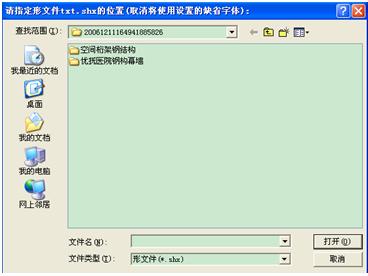 , Q; y+ Q& z9 r- _3 f
, Q; y+ Q& z9 r- _3 f
3 R1 [" a# Z' [+ `4 V$ p方法二:从AutoCAD安装目录下的Font目录下寻找或者将提示所需文件拷贝到CAXA电子图板安装目录下的font文件夹下,然后在font目录中选择所需文件。
" N( K" I9 K1 _( k+ P1 {方法三:在系统配置中指定形文件的路径,则下次打开DWG/DXF文件时,系统会在指定的目录中搜索匹配的形文件。设置形文件路径方法如下:

1 h$ }7 ^% p3 W
( F/ `4 T: G+ }, c( w
; ^8 R$ b& v* J
问题2:打开Dwg/Dxf文件时,系统提示文件出错,无法打开。
+ Y u+ N0 k" ?2 s$ R8 u方法一:取消CRC检查。执行【系统设置】命令后,在弹出的对话框左侧参数列表中选择【数据接口】,将【CRC检查】的复选框里的选择去掉,如下图。
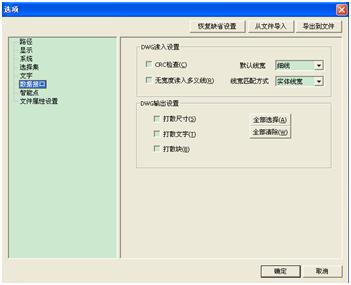
0 ~% g1 Y; Q3 b* K9 [% h" i2 ~
$ ?+ y: b- p5 V) ?8 C) V& x$ K% i5 m
问题3:将电子图板的图纸转换AutoCAD的图纸后,文字、尺寸和块都没法编辑了,怎么办?" Z; N& q1 U$ k4 v
回答:在将电子图板文件保存为Dwg/Dxf格式文件时,系统默认将文字、尺寸、块保存为块的形式,只要在【数据接口】中选择【尺寸】、【文字】、【块】核选框,则相应部分被打散,这样就可以随意编辑了。 1 J+ a! c, c; \& o% [ Z
# S! q* N1 e+ N" _9 s+ ]/ j问题4:如何将大量CAXA电子图板和AutoCAD图纸进行相互转换?
7 Q1 [1 z9 @4 U回答:使用CAXA的批量转换功能就可以实现。CAXA电子图板可将可将CAXA电子图板各版本的EXB文件批量转换为AutoCAD各版本的Dwg/Dxf文件,也可将AutoCAD各版本的Dwg/Dxf文件批量转换为EXB文件,并可设置转换的路径。操作如下:+ d" t7 ^7 y, r
第一步,单击【文件】下拉菜单中的【Dwg/Dxf批转换器】命令,弹出“批转换器”对话框,可以看见转换方式有将Dwg/Dxf文件转换为EXB文件、将EXB文件转换为AutoCAD Dwg/Dxf文件两种。如下图所示 # f$ j' ?& A* ^" U; Y$ j' k
5 q _, p8 t4 p& W( H: K0 }1 U8 x9 G3 I+ B: \; ?: D
第二步,如果是CAXA电子图板图纸转换为AutoCAD图纸,选择“EXB文件转换为AutoCAD Dwg/Dxf文件”,然后单击“设置”选择转换数据格式,如下图所示;如果是AutoCAD图纸图纸转换为CAXA电子图板,则选择“将DWG/DXF文件转换为EXB文件”,而不需要选择数据格式。 * B4 I9 ]1 F: \' t2 H2 I
1 ]+ p* s, W3 P6 B! t- U, w1 D4 S
& y" K- W" s5 r/ z+ G第三步,选择“文件结构方式”,有按文件列表转换和按目录结构转换两种方式。按文件列表转换指从不同位置多次选择文件,转换后的文件放在用户指定的一个目标目录内。按目录结构转换指按目录的形式进行数据的转换,将目录里符合要求的文件进行批量转换。这里选择“按文件列表转换”。
 + n) u- i; H9 _8 `
第四步,选择需要转换的EXB或DWG图纸。先设定转换后文件存放的路径,然后点击“添加文件”或者“添加目录”,选择需要转换的文件,如下图所示:
+ n) u- i; H9 _8 `
第四步,选择需要转换的EXB或DWG图纸。先设定转换后文件存放的路径,然后点击“添加文件”或者“添加目录”,选择需要转换的文件,如下图所示: % g, z4 Z! R- @, N8 T* s
6 K" I" m5 L `: B
. c6 y' z- b9 `如果将AutoCAD图纸转换为CAXA电子图板图纸,则还需指定形文件的位置,如下图所示:7 L) [. U7 ]% _1 O4 T2 U

/ j6 o4 c% p' O3 J
) w$ U1 g2 ~, M2 s# t. ?4 {2 `+ s0 j
3 L4 Y) g# E' x0 Q D第五步:开始转换。点击“开始转换”就可以转换列表内的待转换文件。转换完成后软件会询问是否继续操作,可以根据需要进行判断是否继续。
/ d9 s# c7 i" h( |, ?3 o" B+ r! l" @ R. K5 v! i3 s, |
( l) D$ |) L$ ]4 _6 C3 Z如果选择“按目录结构转换”就直接选择文件目录,将目录里符合要求的文件进行批量转换。如下图所示- ^- W/ K3 t3 i! X; q2 a% y

& _! U# S9 }) w4 J, _: ?
! h' @" {4 i. n* n) Y2 y) m9 H
2 d6 k: N8 ?9 X7 ?* f/ U. W, Q6 J9 e; `# b9 `! y% X
$ p! n, b: f" h8 a# y. Z( _, J
- ? c4 d% ^1 s" m7 {9 o2 ?% ~[ 本帖最后由 jisonzkl 于 2009-8-11 14:17 编辑 ] |